PowerDesigner_15连接Oracle11g,反向工程导出模型图
-
1、启动PowerDesigner2、菜单:File->ReverseEngineer->Database出来NewPhysicalDataModel对话框,DBMS选择ORACLEVersion10g选项,其他可以选择默认值
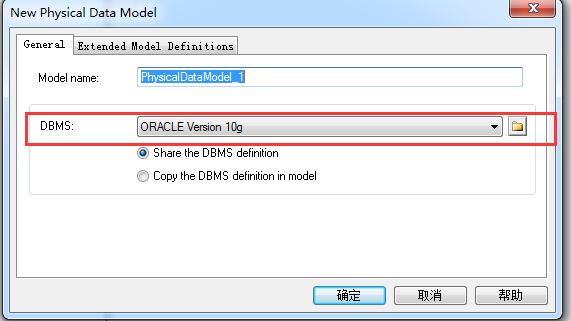
点击“确定”按钮,弹出DatabaseReverseEngineeringOptions对话框:
2、在此我们选择Usingadatasource,点击数据源按钮弹出ConnectiontoaDataSource对话框,DataSource栏选中第三个Connectionprofilte选项;
然后点击Configuer按钮,弹出数据源配置ConfiguerDataConnections对话框
3、把页签切换到第三个ConnetionProfiles页签中,如果连接存在,选中就行,如果不存在,点击addDataSource数据库图标进行新增,弹出ConnectionProfileDefinition对话
4、此对话框中需要输入以下信息Connectionprofilename:输入数据库连接文件名,它会自动加上后缀名.dcp;Directory:数据库连接文件存放路径;可以任意;Connetctiontype:选择JDBC;DBMStype:数据库类型选择Oracle;Servername:服务器名称;也相当于对应PL/SQL登陆页面的数据库;(NetManager管理器可以看到服务器)Databasename:数据库名字;Username:登陆数据库名字;Password:密码JDBCDriverclass:驱动类;只要下拉框选择就行;JDBCDriverJarURL:访问的服务器路径JDBCconnectionfiles:驱动包;需要指向ojdbc14.jar或者其他驱动的包的按钮路径;全部设置

5、点击TestConnection按钮进行连接测试
测试连接是否成功;成功会弹出成功或者失败消息框
(连接失败,PowerDesigner15主窗口左下角提示:Could not Initialize JavaVM的话,就要检查一下JDK。如果是x64的换成i586版本就行了)
三:反向工程导出关系模型
文件 -> ReverseEngineer -> DataBase -> 选择刚刚配好的DBMS -> 选择该用户下要分析的表名 -> OK





